Neatkarīgi no tā, vai esat nejauši izdzēsis savus failus, palaidiet formātu uz kaut ko, kas jums nevajadzētu būt, vai Flying Spagetti Monster aizliegt, nokritusi cietajā diskā, joprojām ir iespēja, ka jūs varat saņemt savus datus atpakaļ.

Pirmkārt, brīdinājums: lai palielinātu datu atgūšanas izredzes, jums var būt vislabāk doties uz profesionālu datu atgūšanas uzņēmumu. No Kroll Ontrack Adrian Briscoe, galvenais vadītājs Āzijas Klusā okeāna reģionā:
Pirmais datu atgūšanas solis ir patiešām ar klientu. Ja jums ir aizdomas par datu zudumu vai nopietnu mehānisku problēmu ar cieto disku, vispirms ir jāizslēdz dators vai ierīce. Nelietojiet ierīci vai ļaujiet "IT savvy draugam" mēģināt atgūt datus. Ja dati jums ir patiešām svarīgi, tad veiksmīgākās atgūšanas iespēja ir profesionāla datu atgūšanas uzņēmumā.
Tas nozīmē, ka, ja tas ir vienkāršs faila zudums, nevis aparatūras kļūme, tad ir lietas, ko lietotājs var darīt, ja tās nolemj neizvēloties profesionālu atgūšanu. Jāatzīmē, ka šeit ir profilakses elements - ja jūs veicat dažas darbības pirms katastrofas, tad jūs atradīsiet daudz labāku vietu.
Failu atcelšana
Lieki teikt, ka tas nebūtu problēma, ja regulāri dublējat, bet, ja jūs lasāt šo rakstu, tas nozīmē, ka jums nav. Tomēr ir viens preventīvs pasākums, kas jums ir jāizmanto tieši tagad, ja izmantojat Windows sistēmu.
Instalējiet atjaunošanas programmu.
Redzot, dzēšot failu sistēmā Windows, fails nav faktiski pagājis; tikai rādītājs, kas norāda Windows, kā to atrast. Dati tiek atstāti neskarti, un telpa ir atzīmēta kā "tukša" un tiks pārrakstīta nākotnē.
Lūk, grūts bit: tā kā Windows nejauši raksta uz diska, tā var pārrakstīt daļu no jūsu izdzēstā faila, bojājot jūsu datus. Tātad jūs nevēlaties neko rakstīt uz jūsu diska vispār. Pārlūkojot tīmekļa vietni, tiks ierakstīts jūsu disks. Dziesmas atskaņošana var būt ļoti laba, jo sistēma Windows atceras jūsu jaunākos dokumentus.
Un tā, ironiski, atjaunošanas programmas instalēšana pēc tam, kad kaut kas ir dzēsts, var iznīcināt datus, kurus bija paredzēts atjaunot. Jums tiešām ir nepieciešama šī programma, kas ir instalēta pirms tā ir nepieciešama.
Ja jūs lasāt šo pēc katastrofas, tas liek jums sliktā stāvoklī. Par laimi, pastāv risinājums: pārnēsājamās programmas versijas var kopēt uz flash diskiem, izmantojot citu datoru, izvairoties no potenciāli kaitīgas rakstīšanas cietajā diskā.

Brīvajā pusē Recuva ir laba vieta, kur sākt lietot Windows lietotājiem. Par apmaksātiem rīkiem mums patīk Runtime's GetDataBack vai nu NTFS, vai FAT, kas ir pierādījusi sevi daudzu laiku. Diemžēl, Runtime neaptver abas failu sistēmas vienā programmā, kas ir nomākta un dārga, ja izmantojat Windows NTFS, bet vēlaties atjaunot kaut ko no FAT formatēta USB diska vai SD kartes. Tas ir arī ievērojami dārgāks nekā tās konkurenti, ņemot vērā tās ierobežotās iespējas.
Ja jūs strādājat ar vairākām failu sistēmām un operētājsistēmām, R-Studio ir vairāk finansiāli saprotama, ne tikai atgūstoties no daudz vairāk failu sistēmām, bet arī nodrošinot Windows, OS X un Linux klientus.
Līdz šim visizplatītākā atjaunošanas programma, ko esam izmantojuši, ir UFS Explorer, kas, atkarībā no izmantotās versijas, var atgūt no neskaitāmas failu sistēmas un pat atjaunot dažus RAID 5 iestatījumus. Tas ir arī lielākais ieguvums, ja ir pieejami Windows, OS X un Linux klienti.
Datu atgūšana no neveiksmīgas sistēmas diska
Lieliski - Windows nav izdevies sākt vai vīruss ir skāris. Gudrākais, kas jādara, ir noslaucīt visu un sākt no jauna - bet kā jūs noņemt failus?
Manuālais veids
Jūsu atbilde ir vienkārša: Ubuntu.

Ubuntu diska dedzināšana (vai, protams, izveidojot bootable USB disku) var padarīt dzīvi daudz vieglāku. Tiklīdz jūsu dators tiek nosūtīts uz sāknēšanu no DVD (vai USB), nevis kā operētājsistēma Windows, jūs saņemsiet Ubuntu, kam vajadzētu darboties bez defektiem, kas pēkšņi nokļuvuši jūsu galvenajā operētājsistēmā. Ir diezgan maz atšķirību, bet kā ārkārtas failu atgūšanas darbvirsmai nevajadzētu būt pārāk ilgi, lai Windows lietotāji varētu pielāgot un atrast vajadzīgo.
Arī pozitīva ir Ubuntu spēja rakstīt uz NTFS starpsienām, ne tikai lasīt tos - svarīgi, lai varētu kopēt failus, kas lielāki par 4GB, un USB cietā diska uzstādīšana, lai atbalstītu lietas, kas ir tikpat vienkāršas kā diska pievienošana un gaidīšana ikona tiek parādīta darbvirsmā.
Automatizēts veids
Ubuntu vietā un manuāli kopējot, jūs varat arī pāriet uz visu cietā diska attēlu, izmantojot kaut ko līdzīgu Acronis True Image bootable DVD, kas nozīmē, ka, ja esat aizmirsis kopēt failu dublējumkopijā, šis attēls ir pieejams lai jūs to noņemtu.
Parasti attēlu veidošanai ir divi veidi. Pirmie atstāj "brīvu" telpu, un tā rezultātā rodas daudz mazāks attēla fails nekā diska izmērs - tas ir labi, ja jūs mēģināt neatgūt dzēstos datus un vienkārši mēģināt dublēt. Ja jūs baidāties par izdzēstajiem vai pazaudētajiem datiem, tomēr jums būs jādara bitu bitu attēls, kas aizņems katru cietā diska vietu, failu saspiešanu malā.
Neatkarīgi no tā, kādu metodi jūs mēģināt, kad esat pabeidzis, ir pienācis laiks restartēt datoru un formatēt un pārinstalēt Windows, droši, zinot, ka jūsu atmiņas ir aizsargātas.
Ko darīt, ja cietā diska aparatūras līmenī nav izdevies?
Lai gan jūs atradīsiet vairākus kontus tiešsaistē par cieto disku sasaldēšanu saldētavās, lai atgūtu failus, tas attiecas tikai uz ļoti specifiskiem apstākļiem. Kā norāda Kroll Ontrack Adrian Briscoe:
Iepriekš darbojušos cieto disku sasaldēšana, ja diska ārējā PCB bija kondensatora pārkaršana. Lielākā daļa mūsdienu cieto disku ir integrētas shēmas ar ievērojami mazāk "mikroshēmām" uz PCB.
Ja jums ir patiesa aparatūras kļūme, iespējams, ka jūsu vienīgā iespēja no šejienes ir profesionālu datu atgūšana. Atkarībā no datu atgūšanas sarežģītības process varētu pārsniegt 1000 ASV dolāru - tādēļ, ja nevēlaties maksāt, būsiet gatavs vienkārši atlaist savus datus un sākt no jauna.
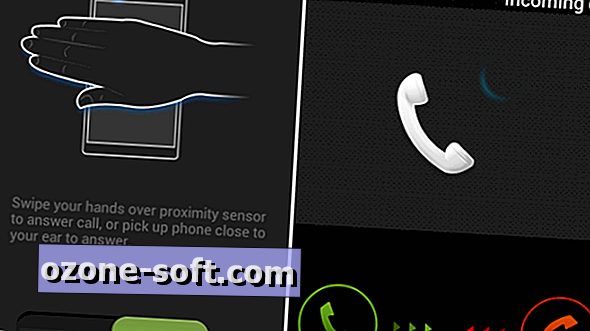







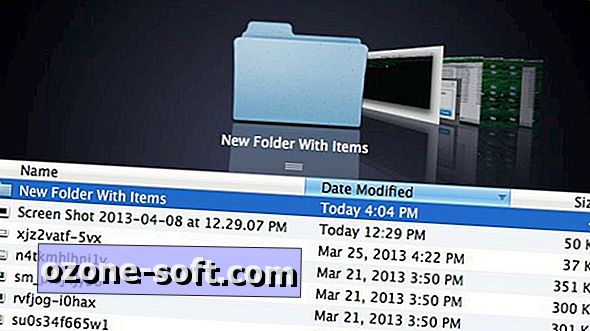




Atstājiet Savu Komentāru